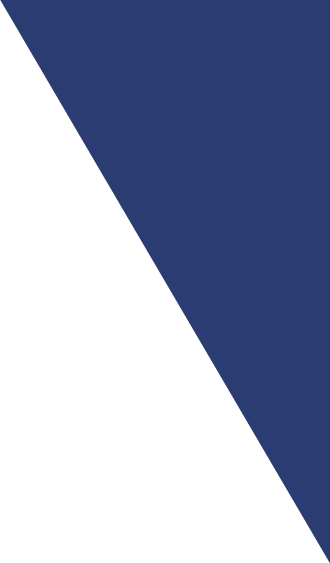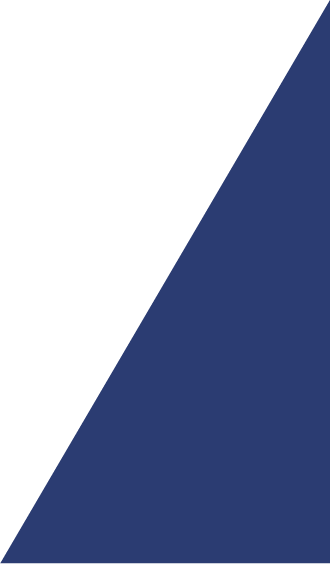TPM-7にはご購入時に診断ソフトがインストールされていません。
同梱のクイックスタートガイドを参考にユーザー登録後、アップデートを行ってご使用ください。
ユーザー登録について
ユーザー登録には「Update アプリ」というプログラムを使用して行います。
このプログラムを実行するにあたり、以下の内容が必要になりますので、予めご用意いただいてから行ってください。
- パソコン(Windows 10 / 11 がインストールされているもの)
- インターネット接続
- 受信可能なメールアドレス
- microUSBケーブル
ユーザー登録する時に、インターネットを使用しますが、セキュリティーソフトまたは、OSによって接続を遮断される場合がありますので、その場合は、セキュリティーソフトの設定やOSの設定を変更して頂く必要があります。
ユーザー登録の変更について
ユーザー登録は使用者(会社)の変更やメールアドレスの変更がある場合に行ってください。変更する場合は、[登録内容変更]ボタンをクリックし内容を変更して認証作業を行ってください。
診断ソフトのバージョンアップ方法
診断ソフトのアップデートは、フラッシュメモリー内「Update アプリ」を使用して、アップデート用サーバーに直接接続し、バージョンアップの ソフトが存在する場合は自動で行います。
アップデートプログラムのダウンロード(UPDATE.exe)
以下の場合、アップデートプログラムが古く、アップデートがうまくいかない場合があります。
アップデートプログラム(フラッシュメモリー内「UPDATE.exe」)をダウンロードしてアップデートを行って下さい。
- アップデート期間が開いてしまったり、[アップデートチェック]をクリックしたときに、「サーバーからの応答がありません」のメッセージが表示される場合。
- セキュリティソフトなどで、隔離・削除され、フラッシュメモリー内に「UPDATE.exe」がない場合。
- セキュリティソフトにより、通信をブロックされたり、アプリケーションを隔離(削除)された場合は、セキュリティソフトの設定を変更していただく必要があります。
●アップデートプログラム(UPDATE.exe)ダウンロード
フラッシュメモリーのフォーマット方法
「アップデートチェック」ボタンをクリックした際に「書き込みできません。」のエラーメッセージが表示されフラッシュメモリーに書き込みができない場合、フラッシュメモリーをフォーマットする事により解消される場合があります。
以下のことを確認してフォーマットを実行してください。
- セキュリティソフトなどで書き込み禁止になっていない。
フォーマットを実行する前に必要なファイルをコピーしてパソコンにバックアップします。
コピーできない場合はそのままフォーマットを実行していただき弊社までご連絡ください。
必要なファイルをご用意してメールにて送信いたします。
※但し、アップデート期間が終了している場合は事前にアップデート期間延長のお申込みが必要になりますので販売店へお問い合わせください。